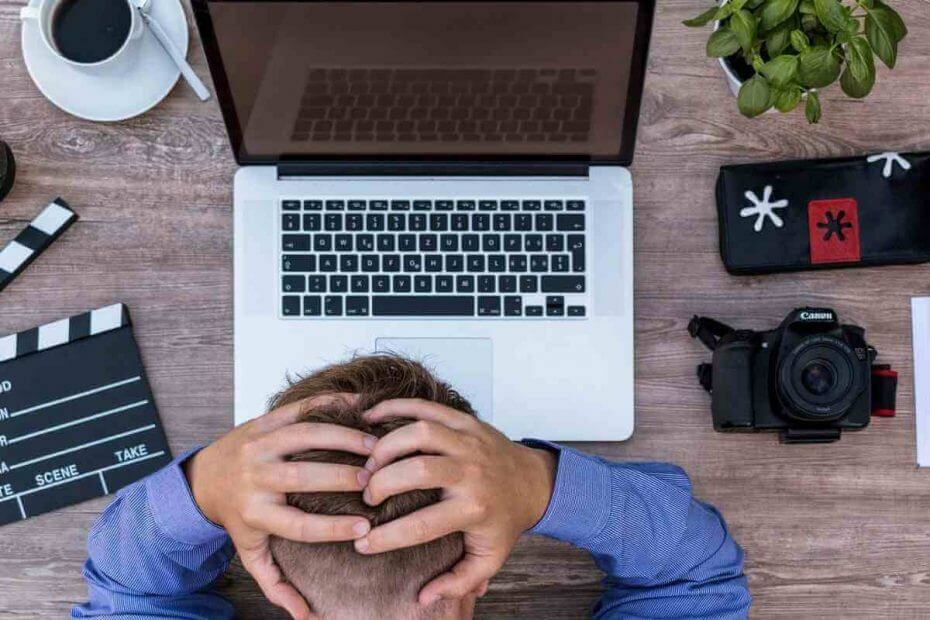- Detta startproblem orsakas av många faktorer relaterade till dåligt PC-register, felaktig hårddisk eller ofullständig installation av Windows 10. Följ felsökningsstegen i det här inlägget för att åtgärda problemet.
- Det är aldrig en dålig tid att starta en filreparation på din dator. För det, läs vår artikel om bästa verktygen för att reparera skadade filer på Windows 10.
- Datorn startar om sig själv är inte ett mycket vanligt problem men du kan läsa alla våra artiklar om denna fråga.
- Vi skapade en helhet Windows 10-fel nav så kolla in det för fler lösningar.

- Ladda ner Restoro PC Repair Tool som kommer med patenterade teknologier (patent tillgängligt här).
- Klick Starta skanning för att hitta Windows-problem som kan orsaka PC-problem.
- Klick Reparera allt för att åtgärda problem som påverkar datorns säkerhet och prestanda
- Restoro har laddats ner av 0 läsare den här månaden.
Om din datorn startar om innan Windows laddas, följ felsökningsstegen i det här inlägget för att åtgärda problemet.
Detta startproblem orsakas av många faktorer relaterade till dåligt PC-register, felaktig hårddisk eller ofullständig installation av Windows 10.
I det här inlägget kommer vi dock att lista tillämpliga lösningar för att fixa oväntade PC-omstart innan Windows laddas.
- Kör SFC-skanning
- Rulla tillbaka till Windows 8.1 / 7
- Återställ den här datorn
- Kör automatisk reparation / starta reparation
- Byt ut din hårddisk (HDD)
Vad kan jag göra om datorn startar om innan den startas?
Lösning 1: Kör SFC-skanning
Datorn startar om innan Windows laddas på grund av saknas eller dålig systemfil. Under tiden söker systemfilsgranskaren efter korrupta eller saknade filer och reparerar dem.
Så här kör du en SFC-skanning på din Windows 10-dator:
- Gå till Start> skriv cmd> högerklicka på Kommandotolken> välj Kör som administratör.
- Skriv nu kommandot sfc / scannow.

- Vänta på att skanningsprocessen är klar och starta sedan om datorn. Alla skadade filer kommer att ersättas vid omstart.
Men om den här metoden inte hindrar din dator att starta om innan Windows laddas, kan du gå vidare till nästa metod.
Lösning 2: Rulla tillbaka till Windows 8.1 / 7
Ibland kan omstartproblemet bero på en ny uppgradera från Windows 7/8/8.1 till Windows 10. Därför kan du överväga att nedgradera ditt Windows OS till det tidigare operativsystemet.
Du kan dock behöva gå in i säkert läge för att nedgradera eftersom din dator startar om innan du startar. Så här gör du:
- Gå till Start> skriv inställningar> starta Inställningar.
- Gå till menyn Uppdatering och säkerhet.
- Välj fliken Återställning.
- Klicka på knappen ”Kom igång under alternativet Gå tillbaka till Windows 7/8 / 8.1.
- Följ anvisningarna för att avsluta nedgraderingsprocesserna.
Obs! En intakt Windows.old-fil (lagrad i C: \ Windows.old) är den viktiga förutsättningen för nedgradering.
Lösning 3: Återställ den här datorn
Ett annat sätt att fixa omstart av datorn innan Windows laddar problemet är att återställa din dator. Det här alternativet är ett avancerat återställningsalternativ som återställer din dator till fabriksstatus.
Kör en systemsökning för att upptäcka potentiella fel

Ladda ner Restoro
PC reparationsverktyg

Klick Starta skanning för att hitta Windows-problem.

Klick Reparera allt för att lösa problem med patenterade tekniker.
Kör en PC Scan med Restoro Repair Tool för att hitta fel som orsakar säkerhetsproblem och avmattningar. När skanningen är klar kommer reparationsprocessen att ersätta skadade filer med nya Windows-filer och komponenter.
Så här återställer du din Windows 10-dator:
- Gå till Inställningar> Uppdatering och säkerhet> Återställning
- Välj “Återställ den här datorn”
 startar om loo
startar om loo - Välj om du vill behålla eller ta bort dina filer och appar.
- Klicka på Återställ för att fortsätta
Alternativt kan du köra automatisk reparation för att åtgärda problemet i nästa lösning nedan.
Lösning 4: Kör automatisk reparation / starta reparation
Du kan också åtgärda startfelproblemet genom att utföra automatisk reparation / startreparation på ditt system med Windows startbar installations-DVD. Så här gör du:
- Sätt i Windows startbar installations-DVD och starta om datorn efteråt.
- Tryck på valfri knapp för att starta från CD eller DVD när du uppmanas att fortsätta.
- Välj dina språkinställningar och klicka på Nästa.
- Klicka på Reparera din dator längst ned till vänster.
- I Välj ett alternativ Klicka på Felsök> Klicka på Avancerat alternativ> Automatisk reparation eller startreparation. Vänta sedan tills Windows automatiska / startreparationer är färdiga.
- Starta om din dator och starta till Windows.
En annan effektiv lösning skulle vara att använda ett professionellt tredjepartsverktyg som fokuserar på att rensa röran i ditt system och tar de skadade Windows-inställningarna till standardvärdet.
Med sina inbyggda verktyg kan den här typen av programvara lösa dina hårddiskproblem på några ögonblick och återställa ditt operativsystem till sin högsta prestanda.
Restoro gör en fullständig genomsökning av datorns problem och ger en grundlig systemdiagnos inom några ögonblick. Verktyget korrigerar funktionsstörda grupperade och / eller enskilda registerfiler som påverkar enhetens prestanda och återställer komprometterade registervärden till standardinställningarna.
Så här kan du utföra den här åtgärden:
- Ladda ner och installera Restoro.
- Starta Restoro.
- Vänta tills den hittar några systemstabilitetsproblem och möjliga skadliga programinfektioner.
- Tryck Börja reparera.
- Starta om din dator så att alla ändringar träder i kraft.
Om registernycklarna har skadats allvarligt kan du låta Restoro ersätta dem med nya och friska från sitt onlineförvar.
Programvaran för ditt Windows-register till ett optimerat tillstånd, vilket hjälper din enhet att fungera korrekt, utan några fel.
⇒ Skaffa Restoro
Varning:Detta program måste uppgraderas från den fria versionen för att kunna utföra vissa specifika åtgärder.
Lösning 5: Byt ut hårddisken (HDD)
Om din dator fortsätter att starta om efter att du har testat alla metoderna som listas ovan innan Windows 10 laddas; då kan det bero på att hårddisken är felaktig.
HDD kan ha kraschat eller på annat sätt resulterat i omstartproblem.
Du kan köpa en intern hårddisk (SATA) från Amazon och byt ut den felaktiga hårddisken mot den nya.
Om du inte kan utföra utbytet själv kan du enkelt få det gjort av en datortekniker i datorbutikerna runt dig.
När du har bytt ut hårddisken bör du överväga att installera Windows 10 OS på den.
Hoppas det skulle hjälpa. Dela dock gärna din erfarenhet med oss i kommentarfältet eller gå till Windows 10 Creators Update avsnitt för mer information om Windows 10.
 Har du fortfarande problem?Fixa dem med det här verktyget:
Har du fortfarande problem?Fixa dem med det här verktyget:
- Ladda ner detta PC-reparationsverktyg betygsatt Bra på TrustPilot.com (nedladdningen börjar på den här sidan).
- Klick Starta skanning för att hitta Windows-problem som kan orsaka PC-problem.
- Klick Reparera allt för att lösa problem med patenterade tekniker (Exklusiv rabatt för våra läsare).
Restoro har laddats ner av 0 läsare den här månaden.
Vanliga frågor
Detta problem kan orsakas av olika problem som skadade drivrutiner, felaktig maskinvara och särskilt infektion med skadlig kod. Här är en utmärkt guide för hur man löser detta problem.
Det betyder att datorn inte kan slutföra startsekvensen och den startas om innan det. Om det händer flera gånger i rad kan du kalla det en bootloop. Om din dator fortsätter att starta om och frysa, följ vår steg-för-steg-guide för att åtgärda det problemet.
För en bärbar dator är det inte ett giltigt skäl. För smartphones kan dock ett lågt batteri orsaka en bootloop. Det är därför du inte ska skynda dig att återställa din enhet. Försök bara ladda upp det först.